Beállítások szövegkereteknél
Beállítások szövegkereteknél
szövegkeretben lehetőségek állnak rendelkezésre a vezérlőpulton (ábra. 13.12), ha kiválaszt egy szöveg keretet az egérrel vagy a Object menüben. Text Frame Options (Object. Text Frame Options).

Ábra. 13.12. Vezérlőpult ha dolgozik szövegkeretben
képernyő felbontása 1024 x 768 már nem optimális az Adobe szoftverek, és ugyanazzal a felbontással a beállítások egyszerűen nem fér el a panel beállításokat, beleértve az a szöveg keretben. A beállítások megtekintéséhez, telepíteni kell egy nagyobb felbontású képernyő.
A vezérlőpanelen csak egy kis töredéke a beállításokat, de, bár kényelmes a használata, miközben dolgozik, nem minden akció hajtható végre rendesen vele. Figyelembe vesszük, hogy példát szövegkeretekre szöveg beállításai párbeszédpanel (Text Frame Options) (ábra. 13,13).
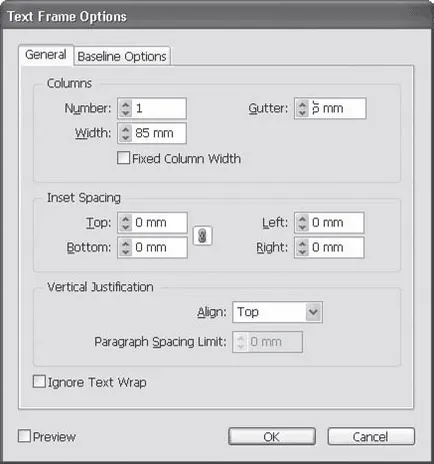
Ábra. 13.13. Párbeszédablak Szövegkeret beállításai (szövegkeretbe beállítások) fülre General (Általános)
Az Általános (General) párbeszédablak, irányítani tudjuk az oszlopok száma és helyzete a szöveg a keretben.
Már beszéltünk arról, hogyan lehet létrehozni egy többoszlopos elrendezés több kapcsolódó szöveget kereteket. Azonban ugyanolyan sikerrel tudjuk használni egy szöveg keretet a beállításokat, akkor hozzon létre több oszlop szövegének (ábra. 13,14). Ehhez fogjuk használni a csoport beállításait oszlopok (oszlop). A Szám mezőbe (Number) beállítása az oszlopok számát Csatorna mezőben (Mullion) - a távolság az oszlopok között (ez az úgynevezett „borda»), szélesség mező (W) vezérli a szélessége az oszlopok (mindegyikük azonos szélességű).

Ábra. 13.14. Szöveg keret egy oszlop (fent) és a két oszlopban (alább)
Mi lehet átalakítani a szöveg keret több oszlop, de az eredmény az átalakulás függ az állami zászlót rögzített oszlop szélessége (Rögzített szélességű oszlopok). Amikor eltávolított lobogó oszlop szélessége megváltozik a szöveg keret, és ha az előírt oszlopok mindig egy bizonyos szélességű, és a keret átalakítását fogja változtatni a számukat.
Inset térköz helyszíni beállítások (behúzás a keret) lehetővé teszi, hogy hozzon létre egy térköz szöveget a keret határait. Ábra. 13.13 láthatjuk négy területen bemélyedés (külön a felső, alsó, jobb és bal). Azonban, ha használja a keret téglalap alakú, akkor a mező lesz egyetlen - süllyesztés (francia bekezdés), és a távolság a határokat a keret ugyanaz lesz.
Beállítások a területen függőleges igazítás (függőleges igazítás) szabályozható a szöveges kitölti a keretet, ha a szöveg kerül egy keret eltérést. Alapértelmezésben a szöveg kitölti a keretet fentről lefelé, de nem tudjuk, hogy a szöveg a keret le, tegyük a középső vagy kénytelen „stretch” a szöveg körül a keret megváltoztatásával sortávolság (vezető) (ábra. 13.15). Legördülő listából Align (igazítás) funkció lehetővé teszi, hogy kiválassza a négy közül a függőleges igazítás szöveget. Field bekezdés térköz Limit (korlátozása közötti távolság bekezdések) elérhetők a „nyújtás” a szöveg a vázra, és korlátozza a maximális távolság a bekezdések között.

Ábra. 13.15. Válassza függőleges igazítás szövegének egy keretben
Tab Baseline opciók (alap beállítás) szöveg beállításai párbeszédpanel (Settings a szöveg keret) (ábra. 13.16) azt is lehetővé teszi, hogy ellenőrizzék a szöveg pozícióját egy keretben, részben kapcsolódik a kutatócsoport kapcsolati beállításokat Inset térköz (bemélyedést a keret).
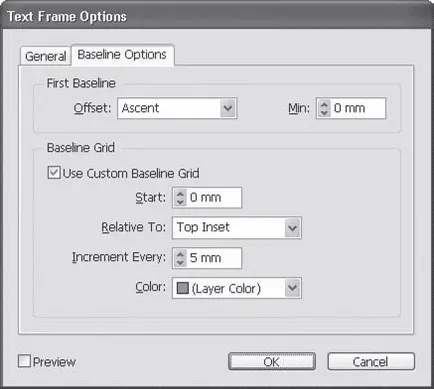
Ábra. 13.16. Párbeszédablak Szöveg keret a Beállítások (szövegkeretbe), fül Baseline Options (alapvonal beállítások)
Beállítások területén Első alapvonal (első alapvonal) vezérli, hogy milyen messze a határtól a keret az alapvonal az első sorban. Bizonyos esetekben kis fragmenseket a betűk jelennek meg, ha a „külső” a keret - például nadbukvennye mellékjelek, a kiálló elemek és szimbólumok, stb ami elég kellemetlen ...
Legördülő listából Offset (eltolás) lehetővé teszi, hogy válasszon egyet a számos lehetőség elsővonalbeli összesen:
• Ascent (kiemelő) - felső ereszkedőeszközön mindig kell helyezni a kereten belül;
• Cap Magasság (Nagybetűket) - sapkák mindig kell helyezni a kereten belül;
• Vezető (Vezető) - közötti távolság az alapvonaltól az első sorban, és a határ a keret mindig megegyezik a sorköz;
• x magasság (magassága kisbetű «x») - a távolság az alapvonaltól az első sorban, és a határ a keret megegyező magasságú kisbetűk kivéve hosszabbító elemek és ékezetek;
• Rögzített (fix) - közötti távolság a kiindulási az első sorban, és a keret határ értékével egyenlő a mező minimális (min).
Más esetekben (eltekintve egy fix távolság) Minimum mező (Min) a „biztosítás”, és lehetővé teszi, hogy hozzanak egy minimális távolságot, ami alatt a távolság soha, függetlenül attól, hogy a nagysága betűk vagy vezető.
Beállítások a területen Baseline Rács (rácsvonalak), akkor használja ezt a szöveget keret, egyedi rácsvonalak (lásd a fickó. 11).
Tudjuk meghatározni a hálókiosztás a növekménye minden ... (rács minden ...), grid szín a Color lista (szín). A kezdeti rács eltolás beállítása a Start doboz (Start), és a legördülő listából képest ... (Viszonylag ...) határozza meg a referenciapontot, azaz amelyekre vonatkozóan van egy kezdő pozícióját a rácsvonalak; egy lista négy lehetőség közül választhat: A lap tetejére (a felső széle az oldalt), Top Margin (felső kis kép), keret teteje (felső széle a keret) és a Top Betét (felső süllyesztés egy keretben).
Share az oldalon